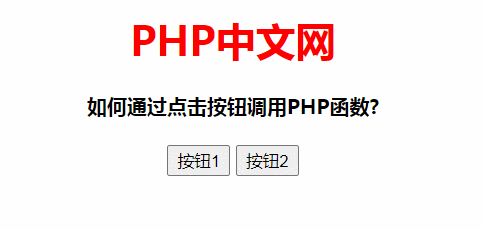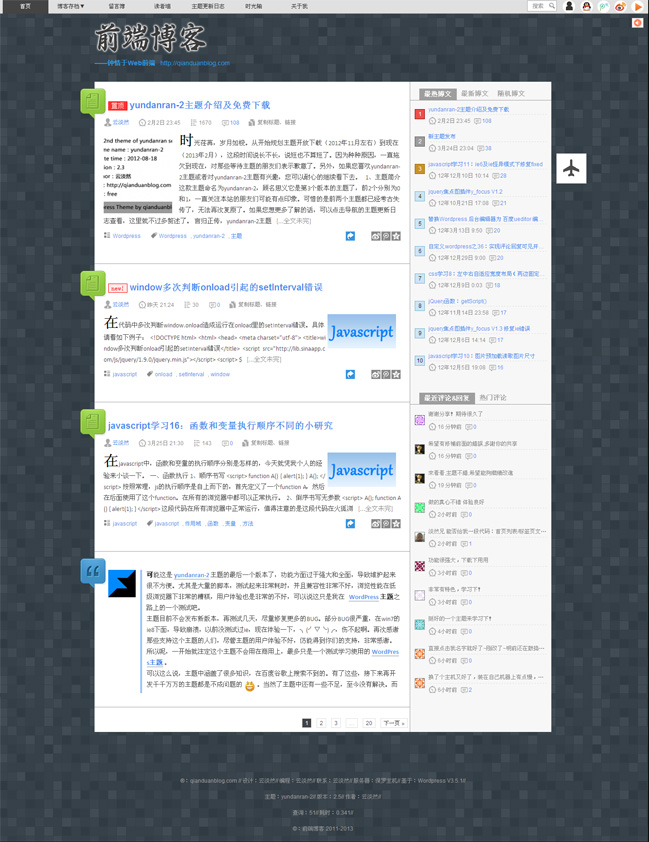Photoshop打造超智能杀戮战士
效果图:

纽扣式按钮设计效果图
设计制作方法:
1.先铺个背景,如果你已经想好要基础的按钮颜色最好。(选定颜色,滤镜-杂色)
2.一层层的画。从底部最下面一层开始。
3.①第一个圆盘:这个圆饼就是开山鼻祖了!这个圆饼后面的走势一开始可能已经有人想好了,或者没有想好,就是随手一画的那样的也可以,未知的可能更有意思。渐变,投影。
②这个技法很简单,但是这样的颜色是需要一定的经验或者试错调出,可能一开始也不一定是这样的颜色,最后可以综合调整。
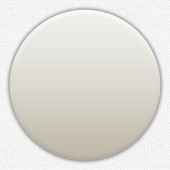
纽扣式按钮设计图(一)
4.①圆饼有渐变之后,光线上下走动。复制一层,变化样式,
【亿码酷站-编程开发教程】收集全网优质教程及源码资源!
全网优质软件开发、平面设计等教程及精品源码资源一站可得,www.ymkuzhan.com!
制作轻轻的凹陷感觉。至此,圆碟纽扣出现。
②切勿生硬,浮雕样式可以说是不借助手绘板来涂抹之外的最高效的功能。浮雕的柔度,决定了微质感的视觉柔度。个人以为十分的关键。
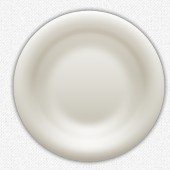
纽扣式按钮设计图(二)
5.①重复上面的步骤,可以做出圆碟上的“食物”。这里需要考虑的是快速制作。复制为新组,然后微调整,你会发现很难实现。
②这个“食物”也是有厚度的,四周的指示符号可以暂时不去理会。
6.①接下来,再次重复之前的圆碟设计方法,这样层次感觉就更加突出了。
②然后再加上一个内嵌感觉的凹槽,隐喻可点击。
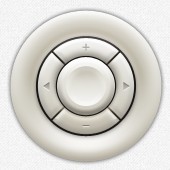
纽扣式按钮设计图(四)
7.①最后,我们可以在碟片机边缘发挥下想象力。比如,为了让其更像一个纽扣,加上针缝线。这样就更加熟悉和亲切了。
②润色整个画面,就价格杂色背景都行。
纽扣式按钮设计成品图
转载请注明来源:photoshop设计制作圆形质感纽扣式按钮_亿码酷站___亿码酷站平面设计教程
本文永久链接地址:https://www.ymkuzhan.com/4977.html
本文永久链接地址:https://www.ymkuzhan.com/4977.html
下载声明:
本站资源如无特殊说明默认解压密码为www.ymkuzhan.com建议使用WinRAR解压; 本站资源来源于用户分享、互换、购买以及网络收集等渠道,本站不提供任何技术服务及有偿服务,资源仅提供给大家学习研究请勿作它用。 赞助本站仅为维持服务器日常运行并非购买程序及源码费用因此不提供任何技术支持,如果你喜欢该程序,请购买正版! 版权声明:
下载本站资源学习研究的默认同意本站【版权声明】若本站提供的资源侵犯到你的权益,请提交版权证明文件至邮箱ymkuzhan#126.com(将#替换为@)站长将会在三个工作日内为您删除。 免责声明:
您好,本站所有资源(包括但不限于:源码、素材、工具、字体、图像、模板等)均为用户分享、互换、购买以及网络收集而来,并未取得原始权利人授权,因此禁止一切商用行为,仅可用于个人研究学习使用。请务必于下载后24小时内彻底删除,一切因下载人使用所引起的法律相关责任,包括但不限于:侵权,索赔,法律责任,刑事责任等相关责任,全部由下载人/使用人,全部承担。以上说明,一经发布视为您已全部阅读,理解、同意以上内容,如对以上内容持有异议,请勿下载,谢谢配合!支持正版,人人有责,如不慎对您的合法权益构成侵犯,请联系我们对相应内容进行删除,谢谢!

 成为VIP
成为VIP